海康威视2.5寸球机无线设置教程
海康DVR网络配置说明

海康DVR网络配置说明一.增加设备选择配置项右击中间区域,如图001,先“创建根节点”;选择“添加硬盘录像机”,弹出服务器属性的界面,如图002。
001002在此界面配置服务器属性,依次输入服务器名称、服务器IP地址、服务器用户名和密码、服务器的监控通道数、服务器的网络端口号、服务器类型、服务器的多播组地址、设备序列号。
其中,服务器类型有HC和ME两种,在网络能Ping通的情况下,用户应该根据服务器的实际类型选择;特殊情况下,也可以根据需要选择服务器的类型。
如在跨网段或跨网关客户端无法Ping通设备的环境下,若把服务器类型选为ME,则通过特定的流媒体转发也可以预览到图像。
注册模式有三种:固定IP、私有域名解析、普通域名解析。
可以通过三种方式来连接服务器。
二.远程配置通过客户端应用程序,可以对服务器各项参数进行配置。
注意:远程配置界面随着服务器的类型的不同会有一些不同。
具体的参数设置等请参考各服务器的用户使用手册。
单击“远程配置”按钮,进入远程配置界面,对服务器各项参数进行配置。
若选择的服务器类型是ME,则会弹出ME系列的远程配置界面,若选择的服务器类型是HC,则会弹出HC 系列的远程配置界面。
1.HC系列远程配置界面1.1服务器参数配置在远程配置选择“服务器参数”,如图2.28。
分服务器配置信息、网络配置信息和服务器版本信息三块。
服务器配置信息:服务器名称:服务器名称,最多32个字符,即16个汉字。
设备号:服务器的设备号。
1.5以上的设备版本的设备号最大为255,1.4版本的最大为100。
循环录像:服务器的硬盘录满时,如果要覆盖原来的数据继续录像,循环录像选择“是”,如果录满后不在录像,循环录像选择“否”。
通道个数、硬盘个数、报警输入数、报警输出数、服务器类型、服务器序列号都不能修改。
网络配置信息:IP地址,端口号及掩码:服务器的固定IP地址,端口号及其掩码。
端口号默认8000。
服务器网络接口:有10M/100M自适应等多个选项。
海康无线网桥配置方法
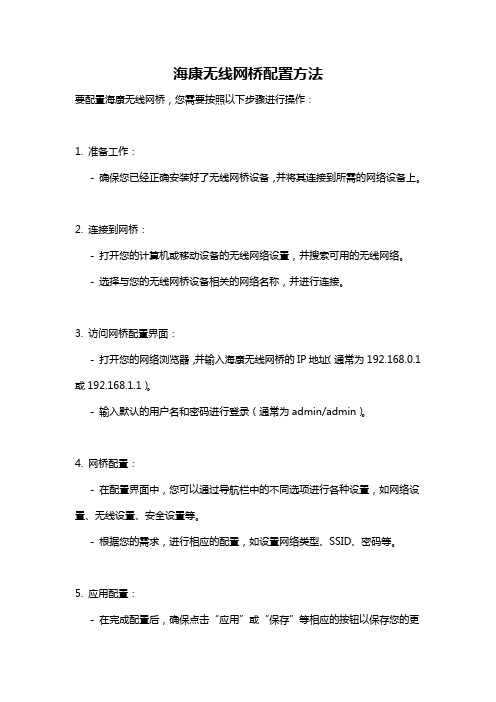
海康无线网桥配置方法
要配置海康无线网桥,您需要按照以下步骤进行操作:
1. 准备工作:
- 确保您已经正确安装好了无线网桥设备,并将其连接到所需的网络设备上。
2. 连接到网桥:
- 打开您的计算机或移动设备的无线网络设置,并搜索可用的无线网络。
- 选择与您的无线网桥设备相关的网络名称,并进行连接。
3. 访问网桥配置界面:
- 打开您的网络浏览器,并输入海康无线网桥的IP地址(通常为192.168.0.1或192.168.1.1)。
- 输入默认的用户名和密码进行登录(通常为admin/admin)。
4. 网桥配置:
- 在配置界面中,您可以通过导航栏中的不同选项进行各种设置,如网络设置、无线设置、安全设置等。
- 根据您的需求,进行相应的配置,如设置网络类型、SSID、密码等。
5. 应用配置:
- 在完成配置后,确保点击“应用”或“保存”等相应的按钮以保存您的更
改,并使配置生效。
6. 测试连接:
- 断开并重新连接您的计算机或移动设备与无线网桥的连接。
- 测试无线网络连接是否成功,确保您可以正常访问互联网。
请注意,以上步骤仅为一般的配置方法,具体步骤可能会因设备型号和软件版本而有所不同。
建议您查阅海康威视官方提供的用户手册或技术文档,以获取更详细的配置指导。
海康威视远程设置方法
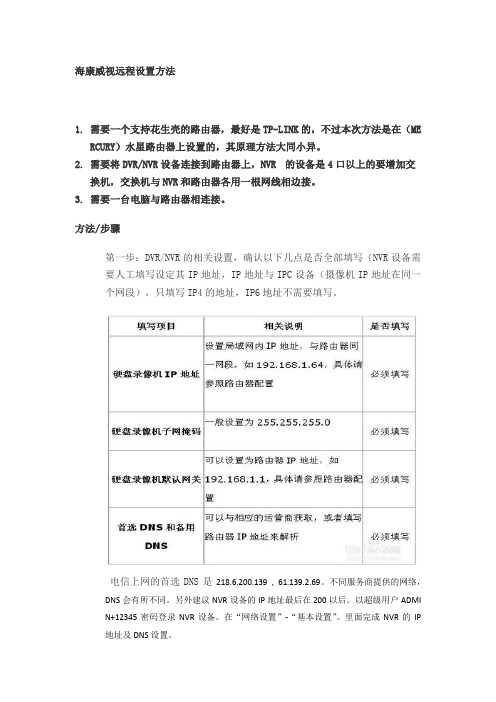
海康威视远程设置方法1.需要一个支持花生壳的路由器,最好是TP-LINK的,不过本次方法是在(MERCURY)水星路由器上设置的,其原理方法大同小异。
2.需要将DVR/NVR设备连接到路由器上,NVR 的设备是4口以上的要增加交换机,交换机与NVR和路由器各用一根网线相边接。
3.需要一台电脑与路由器相连接。
方法/步骤第一步:DVR/NVR的相关设置,确认以下几点是否全部填写(NVR设备需要人工填写设定其IP地址,IP地址与IPC设备(摄像机IP地址在同一个网段),只填写IP4的地址,IP6地址不需要填写。
电信上网的首选DNS是218.6.200.139 , 61.139.2.69。
不同服务商提供的网络,DNS会有所不同。
另外建议NVR设备的IP地址最后在200以后。
以超级用户ADMI N+12345密码登录NVR设备。
在“网络设置”-“基本设置”。
里面完成NVR的IP 地址及DNS设置。
第二步:端口映射(以下提供两种配置方法,两种选择一种就可以了)1、UPnP自动端口映射说明:该设置有一个要求,需要路由器支持UPnP这个功能,所以请先确认自己使用的路由器是否支持该功能,如果支持UPnP的,可以参考以下设置,如果不支持UPnP的请严格按照第2点中的端口映射来操作。
应先检查NVR 设备是否与路由器连接成功。
如果没连接或设置不对在NVR设备上点击应用后会提示“与服务器连接失败”。
操作步骤如下:1)登陆路由器配置界面,开启UPnP功能。
2)进入NVR设备本地配置界面,启用UPn,映射类型勾选“自动”。
刷新端口,此时状态显示为“生效”,地址栏能见到自动获取的外部IP地址(路由器的网关地址)。
如图:2、路由器端口映射登陆路由器的配置界面,找到虚拟服务器(或者是端口映射),映射端口(设备默认80、8000、554三个端口,可在设备上修改,三个端口必须同时映射,缺一不可)如果在同一台路由器上有多台监控设备,请使用端口号来区分,不能重复使用端口。
球球摄像头的正确设置方法
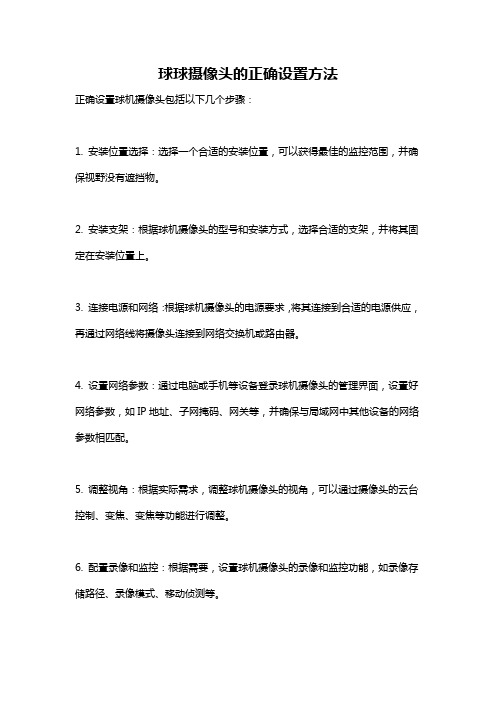
球球摄像头的正确设置方法
正确设置球机摄像头包括以下几个步骤:
1. 安装位置选择:选择一个合适的安装位置,可以获得最佳的监控范围,并确保视野没有遮挡物。
2. 安装支架:根据球机摄像头的型号和安装方式,选择合适的支架,并将其固定在安装位置上。
3. 连接电源和网络:根据球机摄像头的电源要求,将其连接到合适的电源供应,再通过网络线将摄像头连接到网络交换机或路由器。
4. 设置网络参数:通过电脑或手机等设备登录球机摄像头的管理界面,设置好网络参数,如IP地址、子网掩码、网关等,并确保与局域网中其他设备的网络参数相匹配。
5. 调整视角:根据实际需求,调整球机摄像头的视角,可以通过摄像头的云台控制、变焦、变焦等功能进行调整。
6. 配置录像和监控:根据需要,设置球机摄像头的录像和监控功能,如录像存储路径、录像模式、移动侦测等。
7. 测试和调试:安装完球机摄像头后,进行测试和调试,确保摄像头正常工作,并能够正常显示和录制监控画面。
以上是球机摄像头的一般设置方法,具体的设置步骤可能会因品牌和型号的不同而略有差异。
建议在安装之前,详细阅读摄像头的安装手册,并根据手册中的指导进行设置和调试。
如果对于设置过程不了解或遇到问题,可以咨询摄像头的厂家或相关专业人士寻求帮助。
海康威视网络红外高清智能球操作手册V5.0.0(1)

海康威视网络摄像机连接、使用方法
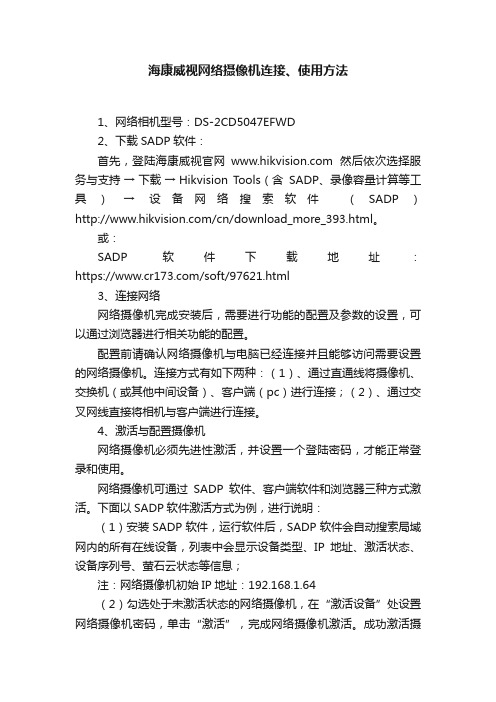
海康威视网络摄像机连接、使用方法1、网络相机型号:DS-2CD5047EFWD2、下载SADP软件:首先,登陆海康威视官网 然后依次选择服务与支持→下载→ Hikvision Tools(含SADP、录像容量计算等工具)→设备网络搜索软件(SADP)/cn/download_more_393.html。
或:SADP软件下载地址:https:///soft/97621.html3、连接网络网络摄像机完成安装后,需要进行功能的配置及参数的设置,可以通过浏览器进行相关功能的配置。
配置前请确认网络摄像机与电脑已经连接并且能够访问需要设置的网络摄像机。
连接方式有如下两种:(1)、通过直通线将摄像机、交换机(或其他中间设备)、客户端(pc)进行连接;(2)、通过交叉网线直接将相机与客户端进行连接。
4、激活与配置摄像机网络摄像机必须先进性激活,并设置一个登陆密码,才能正常登录和使用。
网络摄像机可通过SADP软件、客户端软件和浏览器三种方式激活。
下面以SADP软件激活方式为例,进行说明:(1)安装SADP软件,运行软件后,SADP软件会自动搜索局域网内的所有在线设备,列表中会显示设备类型、IP地址、激活状态、设备序列号、萤石云状态等信息;注:网络摄像机初始IP地址:192.168.1.64(2)勾选处于未激活状态的网络摄像机,在“激活设备”处设置网络摄像机密码,单击“激活”,完成网络摄像机激活。
成功激活摄像机后,列表中“激活状态”会更新为“已激活”;注:SADP软件支持批量激活网络摄像机(3)勾选已激活的网络摄像机,设置网络摄像机的IP地址、子网掩码、网关等信息。
输入网络摄像机密码,单击“修改”,提示“修改参数成功”后,则表示IP等参数设置生效。
•设置网络摄像机IP地址时,保持设备IP地址与电脑本地网络连接(非无线网络连接)IP地址处于同一网内。
注:本文的设置参数为:保持网络摄像机参数不变(IP:192.168.1.64),修改本地网络连接的IP地址为(192.168.1.65),即可。
海康威视 DS-2DE5425IW-AE(T5) 4 MP 25×网络红外速度球机说明书
DS-2DE5425IW-AE(T5)4 MP 25 × Network IR Speed DomeHikvision DS-2DE5425IW-AE(T5) 4 MP 25× Network IR Speed Dome adopts 1/2.8" progressive scan CMOS chip. With the 25× optical zoom lens, the camera offers more details over expansive areas.This series of cameras can be widely used for wide ranges of high-definition, such as rivers, roads, railways, airports, squares, parks, scenic spots, and venues, etc.⏹1/2.8" Progressive Scan CMOS⏹High quality imaging with 4 MP resolution⏹Excellent low-light performance withpowered-by-DarkFighter technology⏹25× optical zoom and 16× digital zoom provide close up views over expansive areas⏹WDR, HLC, BLC, 3D DNR, defog, regional exposure, regional focus⏹Expansive night view with up to 150 m IR distance⏹24 VAC & PoE (802.3at)⏹Efficient H.265+/H.265 compression technology⏹Automatic connection re-establishment after unexpected failure via designated IP⏹DORIThe DORI (detect, observe, recognize, identify) distance gives the general idea of the camera ability to distinguish persons or objects within its field of view.It is calculated based on the camera sensor specification and the criteria given by EN 62676-4: 2015.DORI Detect Observe Recognize IdentifyDefinition25 px/m63 px/m125 px/m250 px/m Distance (Tele)2400.0 m (7874.0 ft)952.4 m (3124.7 ft)480.0 m (1574.8 ft)240.0 m (787.4 ft)⏹SpecificationCameraImage Sensor 1/2.8" Progressive Scan CMOSMin. Illumination Color: 0.005 Lux @ (F1.6, AGC ON); B/W: 0.001 Lux @ (F1.6, AGC ON), 0 Lux with 30 IRE Shutter Speed 1 s to 1/30,000 sSlow Shutter YesDay & Night IR cut filterZoom 25 × optional, 16 × digitalMax. Resolution 2560 × 1440LensFocus Auto, semi-auto, manualFocal Length 4.8 mm to 120 mmZoom Speed Approx. 3.6 sFOV Horizontal field of view: 55° to 2.4° (wide-tele), Vertical field of view: 33° to 1.4° (wide-tele), Diagonal field of view: 61.5° to 2.8° (wide-tele)Aperture Max. F1.6IlluminatorSupplement Light Type IRSupplement Light Range IR Distance: up to 150 mPTZMovement Range (Pan) 360°Movement Range (Tilt) -15° to 90° (auto flip)Pan Speed Pan speed: configurable from 0.1° to 200°/s; preset speed: 200°/s Tilt Speed Tilt speed: configurable from 0.1° to 120°/s, preset speed 120°/s Proportional Pan YesPresets 300Patrol Scan 8 patrols, up to 32 presets for each patrolPattern Scan 4 pattern scansPower-off Memory YesPark Action Preset, pattern scan, patrol scan, auto scan, tilt scan, random scan, frame scan, panorama scan3D Positioning Yes PTZ Status Display Yes Preset Freezing YesScheduled Task Preset, pattern scan, patrol scan, auto scan, tilt scan, random scan, frame scan, panorama scan, dome reboot, dome adjust, aux outputVideoMain Stream 50 Hz: 25 fps (2560 × 1440, 1920 × 1080, 1280 × 960, 1280 × 720) 60 Hz: 30 fps (2560 × 1440, 1920 × 1080, 1280 × 960, 1280 × 720)Sub-Stream 50 Hz: 25 fps (704 × 576, 640 × 480, 352 × 288) 60 Hz: 30 fps (704 × 480, 640 × 480, 352 × 240)Third Stream 50 Hz: 25 fps (1920 × 1080, 1280 × 960, 1280 × 720, 704 × 576, 640 × 480, 352 × 288) 60 Hz: 30 fps (1920 × 1080, 1280 × 960, 1280 × 720, 704 × 480, 640 × 480, 352 × 240)Video Compression Main stream: H.265+/H.265/H.264+/H.264 Sub-stream: H.265/H.264/MJPEGThird stream: H.265/H.264/MJPEGVideo Bit Rate 32 Kbps to 16 MbpsH.264 Type Baseline profile/Main profile/High profileH.265 Type Main profileScalable Video Coding (SVC) H.264 and H.265 encodingRegion of Interest (ROI) 8 fixed regions for each streamAudioAudio Compression G.711/G.722.1/G.726/MP2L2/PCMAudio Bit Rate 64 Kbps (G.711)/16 Kbps (G.722.1)/16 Kbps (G.726)/32-192 Kbps (MP2L2) Audio Sampling Rate 8 kHz/16 kHz/32 kHz/48 kHzEnvironment Noise Filtering YesNetworkNetwork Storage NAS (NFS, SMB/CIFS), auto network replenishment (ANR)Protocols IPv4/IPv6, HTTP, HTTPS, 802.1x, Qos, FTP, SMTP, UPnP, SNMP, DNS, DDNS, NTP, RTSP, RTCP, RTP, TCP/IP, UDP, IGMP, ICMP, DHCP, UNICAST, MULTICAST, PPPoE, BonjourAPI Open Network Video Interface (Version 19.12, Profile S, Profile G, Profile T), ISAPI, SDK, ISUPSimultaneous Live View Up to 20 channelsUser/Host Up to 32 users; 3 user levels: administrator, operator, and userSecurity Password protection, complicated password, HTTPS encryption, 802.1X authentication (EAP-TLS, EAP-LEAP, EAP-MD5), watermark, IP address filter, basic and digest authentication for HTTP/HTTPS, control timeout settings, security audit log, TLS 1.2, host authentication (MAC address)Client iVMS-4200, HikCentral Pro, Hik-Connect Web Browser IE11, Chrome57+, Firefox52+, Safari11+ ImageDay/Night Switch Day, Night, Auto, ScheduleImage Enhancement BLC, HLC, 3D DNRWide Dynamic Range (WDR) 120 dBDefog Digital DefogRegional Exposure YesRegional Focus YesImage Settings Saturation, brightness, contrast, sharpness, gain, and white balance adjustable by client software or web browser(manual and automatic)Image Parameters Switch YesPrivacy Mask 24 programmable polygon privacy masks, mask color or mosaic configurable SNR >52 dBInterfaceEthernet Interface 1 RJ45 10M/100M self-adaptive Ethernet portOn-board Storage Built-in memory card slot, support microSD/SDHC/SDXC card, up to 256 GB Alarm 2 inputs, 1 outputAudio 1 input (line in), max. input amplitude: 2-2.4 vpp, input impedance: 1 KΩ ± 10%;1 output (line out), line level, output impedance: 600 ΩReset YesEventBasic Event Motion detection, video tampering alarm, exception, alarm input and outputSmart Event Line crossing detection, intrusion detection, region entrance detection, region exiting detection, unattended baggage detection, object removal detection, audio exception detectionAlarm Linkage Upload to FTP/NAS/memory card, notify surveillance center, send email, trigger alarm output, trigger recording, and PTZ actions (such as preset, patrol scan, pattern scan)Deep Learning FunctionFace Capture YesGeneralFirmware V5.7.3Power 24 VAC, Max. 24 W (including max. 9 W for IR and max. 1.6 W for heater); PoE (802.3at) Operating Condition -30 °C to 65 °C (-22 °F to 149 °F). Humidity 90% or less (non-condensing)Demist YesMaterial MetalDimension Ø 210 mm × 344.7 mm (Ø 8.27" × 13.57")Weight Approx. 3.0 kg (6.61 lb.)ApprovalEMC FCC (47 CFR Part 15, Subpart B);CE-EMC (EN 55032: 2015, EN 61000-3-2:2019, EN 61000-3-3:2013+A1:2019, EN 50130-4: 2011 +A1: 2014);RCM (AS/NZS CISPR 32: 2015);IC (ICES-003: Issue 7);KC (KN 32: 2015, KN 35: 2015)Safety UL (UL 62368-1);CB (IEC 62368-1:2014+A11);CE-LVD (EN 62368-1:2014/A11:2017)Environment CE-RoHS (2011/65/EU); WEEE (2012/19/EU); Reach (Regulation (EC) No 1907/2006)Protection IP66 (IEC 60529-2013), TVS 6000V lightning protection, surge protection and voltage transient protectionAvailable Model DS-2DE5425IW-AE(T5)⏹Typical ApplicationHikvision products are classified into three levels according to their anti-corrosion performance. Refer to the following description to choose for your using environment.This model has NO SPECIFIC PROTECTION.Level DescriptionTop-level protection Hikvision products at this level are equipped for use in areas where professional anti-corrosion protection is a must. Typical application scenarios include coastlines, docks, chemical plants, andmore.Moderate protection Hikvision products at this level are equipped for use in areas with moderate anti-corrosiondemands. Typical application scenarios include coastal areas about 2 kilometers (1.24 miles) awayfrom coastlines, as well as areas affected by acid rain.No specific protection Hikvision products at this level are equipped for use in areas where no specific anti-corrosionprotection is needed.⏹Dimension⏹Accessory⏹IncludedDS-1602ZJWall mount ⏹OptionalDS-1681ZJ DS-1604ZJ-BOX-POLEDS-1667ZJDS-1604ZJ-BOX-CORNERDS-1604ZJDS-1604ZJ-box DS-1681ZJ-2 DS-1673ZJ DS-1661ZJ DS-1005KI DS-1660ZJ DS-1604ZJ-corner DS-1663ZJ DS-1619ZJ DS-1604ZJ-poleDS-1100KI DS-1662ZJ DS-1682ZJ。
海康威视DS-3WF03C无线网桥中文用户手册
海康威视DS-3WF03C⽆线⽹桥中⽂⽤户⼿册DS-3WF15A5.8GHz⽆线⽹桥⽤户⼿册UD.6L0103D0340A01版权所有?杭州海康威视数字技术股份有限公司2015。
保留⼀切权利。
修订记录本⼿册版本于2015年8⽉发布。
商标声明为海康威视的注册商标。
本⼿册涉及的其他商标由其所有⼈各⾃拥有。
责任声明在法律允许的最⼤范围内,本⼿册所描述的产品(含其硬件、软件、固件等)均“按照现状”提供,可能存在瑕疵、错误或故障,海康威视不提供任何形式的明⽰或默⽰保证,包括但不限于适销性、质量满意度、适合特定⽬的、不侵犯第三⽅权利等保证;亦不对使⽤本⼿册或使⽤本公司产品导致的任何特殊、附带、偶然或间接的损害进⾏赔偿,包括但不限于商业利润损失、数据或⽂档丢失产⽣的损失。
若您将产品接⼊互联⽹需⾃担风险,包括但不限于产品可能遭受⽹络攻击、⿊客攻击、病毒感染等,海康威视不对因此造成的产品⼯作异常、信息泄露等问题承担责任,但本公司将及时为您提供产品相关技术⽀持。
使⽤本产品时,请您严格遵循适⽤的法律。
若本产品被⽤于侵犯第三⽅权利或其他不当⽤途,海康威视概不承担任何责任。
如本⼿册内容与适⽤的法律相冲突,则以法律规定为准。
本⼿册适⽤于以下产品:名词定义和缩略语说明⽬录第1章产品简介 (1)1.1产品简介 (1)1.2电⽓规格 (2)1.3产品特点 (4)1.4产品使⽤ (5)1.5应⽤范围 (5)1.6硬件简述 (6)1.7LED机制描述 (6)第2章产品的安装 (1)2.1线路连接 (1)2.2恢复默认出⼚设置 (1)第3章快速配置 (3)3.1登录 (3)3.2通过设置向导快速配置设备 (5)第4章XTrans (9)第5章状态显⽰ (10)5.1状态显⽰ (10)5.2实时监控 (11)第6章⽆线设置 (14)第7章⽹络设置 (16)7.1⽹桥模式 (16)7.2防⽕墙 (16)7.3流量整形 (17)7.4VLAN设置 (18)第8章⾼级设置 (20)第9章系统设置 (22)第10章⼯具应⽤ (24)第11章常见组⽹⽅式 (26)11.1接⼊点和客户端组⽹ (26)第12章故障排除 (27)第1章产品简介DS-3WF03C是⼀台功能强⼤的⽆线宽带接⼊和传输产品。
海康威视硬盘录像机设置方法教程
海康威视硬盘录像机设置方法教程海康威视硬盘录像机设置方法教程一、录像机激活及连接摄像机1、开机提示录像机激活须用英文字母数字组合8位以上,输入后提示激活成功.接着可绘制图形密码. 界面提示设备启动向导把勾去掉,点退出.2、右键选择添加IP通道—刷新—一键激活—使用设备管理密码打勾—一键添加确定即可.(注意假若录像机不联网,摄像机没有显示的,必须在基本设置—自动获取IP的勾去掉,输入固定IP地址、子网掩码及网关等.二、录像机联网设置及下载安装手机客户端1、右键主菜单—系统配置—网络配置—平台接入—荧石云打勾—状态在线,说明设备已联网成功。
2、下载手机客户端,直接在手机IE 浏览器上输入荧石云下载安装,或在安卓市场应当宝等下载.也可以直接用QQ微信等二维码扫描纸箱的APP二维码下载.3、注册荧石云账号登录后,点右上角号—添加设备扫描机身二维码输入名称即可.4、注意每一台录像机的ID只绑定一个荧石云.添加测试的请一定要记得解绑. 登录荧石云,在设备名称右边大于号—齿轮—删除设备.三、录像回放及备份1、录像回放右键回放—右上角选择通道—右下角日期—底下平行条拖动为选择时间段.2、录像备份先把U盘或移动设备插入录像机后面USB口,右键主菜单—备份—选择IP通道—开始时间—结束时间—快速备份.设备名称显示设备USB,再点备份直至完成即可.四、添加其它品牌ONVIF协议摄像机1、先将ONVIF协议摄像机的IP改成跟录像机同一IP段.2、右键添加IP摄像头通道—刷新—依次添加即可.五、录像机及录像机恢复出厂模式1、在录像机查看或用在电脑上用设备搜索工具(SADP)查看设备IP.2、在电脑IE浏览器输入设备的IP地址,输入用户名admin及密码登录,按提示下载控件—配置—系统维护—完全恢复。
即可恢复到未激活状态.。
海康威视网络摄像机操作手册
网络摄像机操作手册V5.0.4杭州海康威视数字技术股份有限公司技术热线:400-700-5998UD.6L0101C0385A01非常感谢您购买我公司的产品,如果您有什么疑问或需要请随时联系我们。
本手册可能包含技术上不准确的地方、或与产品功能及操作不相符的地方、或印刷错误。
我司将根据产品功能的增强而更新本手册的内容,并将定期改进或更新本手册中描述的产品或程序。
更新的内容将会在本手册的新版本中加入,恕不另行通知。
安全须知此内容的目的是确保用户正确使用本产品,以避免危险或财产损失。
在使用此产品之前,请认真阅读此说明手册并妥善保存以备日后参考。
如下所示,预防措施分为“警告”和“注意”两部分:警告:无视警告事项,可能会导致死亡或严重伤害。
无视注意事项,可能会导致伤害或财产损失。
警告:⏹请使用满足SELV(安全特低电压)要求的电源,并按照IEC60950_1符合Limited Power Source(受限电源)的额定电压为5V/12V直流或24V交流电源供电(供电电源的要求详见说明书)。
⏹如果设备工作不正常,请联系经销商或最近的服务中心,不要以任何方式拆卸或修改设备(未经许可的修改或维修所导致的问题,责任自负)。
⏹为减少火灾或电击危险,请勿让本产品受到雨淋或受潮。
⏹本安装应该由专业的服务人员进行,并符合当地法规规定。
⏹应该在建筑物安装配线中组入易于使用的断电设备。
⏹有关在天花板上安装设备的指示:安装后,请确保该连接至少可承受向下50牛顿(N)的拉力。
注意:⏹在让摄像机运行之前,请检查供电电源是否正确。
⏹请勿将此产品摔落地下或受强烈敲击。
⏹请勿直接触碰到图像传感器光学元件,若有必要清洁,请将干净布用酒精稍微湿润,轻轻拭去尘污;当摄像机不使用时,请将防尘盖加上,以保护图像传感器。
⏹请勿直接触碰整机散热部件,以免烫伤。
⏹避免对准强光(如灯光照明、太阳光等处)聚焦,否则容易引起过亮或拉光现象(这并非摄像机故障),也将影响图像传感器寿命。
- 1、下载文档前请自行甄别文档内容的完整性,平台不提供额外的编辑、内容补充、找答案等附加服务。
- 2、"仅部分预览"的文档,不可在线预览部分如存在完整性等问题,可反馈申请退款(可完整预览的文档不适用该条件!)。
- 3、如文档侵犯您的权益,请联系客服反馈,我们会尽快为您处理(人工客服工作时间:9:00-18:30)。
责任声明
在法律允许的最大范围内,本手册所描述的产品(含其硬件、软件、固件等)均“按照 现状”提供,可能存在瑕疵、错误或故障,本公司不提供任何形式的明示或默示保证, 包括但不限于适销性、质量满意度、适合特定目的、不侵犯第三方权利等保证;亦不对 使用本手册或使用本公司产品导致的任何特殊、附带、偶然或间接的损害进行赔偿,包 括但不限于商业利润损失、数据或文档丢失产生的损失。 若您将产品接入互联网需自担风险,包括但不限于产品可能遭受网络攻击、黑客攻击、 病毒感染等,本公司不对因此造成的产品工作异常、信息泄露等问题承担责任,但本公 司将及时为您提供产品相关技术支持。 使用本产品时,请您严格遵循适用的法律。若本产品被用于侵犯第三方权利或其他不当 用途,本公司概不承担任何责任。 如本手册内容与适用的法律相冲突,则以法律规定为准。
无线 MINI 球机联网
快速指南
无线 MINI 球机联网 快速指南
版权所有©杭州海康威视数字技术股份有限公司 2015。保留一切权利。
本手册的任何部分,包括文字、图片、图形等均归属于杭州海康威视数字技术股份有限公 司或其子公司(以下简称“本公司”或“海康威视”)。未经书面许可,任何单位和个人 不得以任何方式摘录、复制、翻译、修改本手册的全部或部分。除非另有约定,本公司不 对本手册提供任何明示或默示的声明或保证。
i
无线 MINI 球机联网 快速指南
前
言
本节内容的目的是确保用户通过本手册对支持 wifi 功能的 MINI 球机正确配置。在使用 此产品之前,请认真阅读产品手册并妥善保存以备日后参考。
符号约定
对于文档中出现的符号,说明如下所示。 符号 说明 说明类文字,表示对正文的补充和解释。 注意类文字,表示提醒用户一些重要的操作或者防范潜在的伤害 和财产损失危险。 警告类文字,表示有潜在风险,如果不加避免,有可能造成伤害 事故、设备损坏或业务中断。 危险类文字,表示有高度潜在风险,如果不加避免,有可能造成 人员伤亡的重大危险。
问题
如何固定球机无线网卡的 IP 地址?
回答
浏览器登录设备 IP,配置-高级配置-网络-TCP/IP,将网卡选择由 lan 切换成 wlan,取消 自动获取的勾,手动填写 ipv4 地址,子网掩码,默认网关,首选 DNS 服务器。
限制物质或元素标识表
《电子信息产品污染控制管理办法》限制物质或元素标识表 《电子信息产品污染控制管理办法》限制物质或元素 部份名称 铅(Pb) × Ο × Ο × × 汞(Hg) Ο Ο Ο Ο Ο Ο 镉 (Cd) Ο Ο Ο Ο Ο Ο 六 价 铬 多溴联 多 溴 二 苯 醚 (CrⅥ) 苯(PBB) (PBDE) Ο Ο Ο Ο Ο Ο Ο Ο Ο Ο Ο Ο Ο Ο Ο Ο Ο Ο
安全使用注意事项
智能球安装使用过程中,必须严格遵守国家和使用地区的各项电气安全规定。 请使用正规厂家提供的电源适配器,电源适配器具体要求请参见产品参数表。 请不要将多个智能球连接至同一电源适配器(超过适配器负载量,可能会产生过多热 量或导致火灾) 。 在接线、拆装等操作时请一定要将智能球电源断开,切勿带电操作。 在墙壁或天花板上安装本产品时,请将智能球固定牢固。 为了避免热量积蓄,请保持智能球周边通风流畅。 如果智能球出现冒烟现象,产生异味,或发出杂音,请立即关掉电源并且将电源线拔 掉,及时与经销商或服务中心联系。 若智能球为激光智能球,请勿将激光器直射人眼,以避免可能对人眼造成的伤害;激 光器近距离照射可燃性物体,可能会带来火灾隐患,安装时请保持一定的安全距离。
问题
球机安装点信号很弱怎么办?
回答
调整路由器天线,找到信号最强点。 移动路由器位置。
问题
浏览器访问设备 IP 地址,提示无法显示该页网面?
回答
检查电脑 IP 地址, 是否与设备同一网段, 前三位须与设备 IP 地址一致, 最后一位不同。
问题
萤石云手机端扫描二维码,提示尚未连接好网络?
回答
请登录路由器后台管理界面,进入无线设置页面,查看设备连接情况。 浏览器登录设备 IP,配置-高级配置-网络-平台接入,确认萤石云启用是否打钩。
图1-1 摄像机激活界面
有多台设备时,建议通过 SADP 软件批量激活,具体操作可参考用户手册。
1.3 无线配置
设备无线设置可通过网页登录球机来实现。 在浏览器地址栏中输入设备 IP 地址 192.168.1.64,如图 1-2 所示。
6
无线 MINI 球机联网 快速指南
图1-2 登录界面 进入配置-高级配置-网络-WIFI 界面,查找无线网络并选择接入点,在密钥中输入无线密 码,点击保存,如图 1-3 所示。
2.1 APP 安装
电脑浏览器访问萤石官网( )-服务与下载-下载中心-客户端软件-移动客 户端下载(手机扫描二维码安装) ,如图 2-1 所示。
图2-1 APP 安装
萤石云客户端软件支持电脑和手机端安装,支持报警信息推送。
2.2 登录账户
打开萤石云视频,请先注册萤石账号并登录,如图 2-2 所示。
ii
无线 MINI 球机联网 快速指南
如果智能球工作不正常,请联系购买智能球的商店或最近的服务中心,不要以任何方 式拆卸或修改智能球。 (对未经认可的修改或维修导致的问题,本公司不承担任何责 任) 。
请不要使物体摔落到智能球上或大力振动智能球, 使智能球远离存在磁场干扰的地点。 避免将智能球安装到表面振动或容易受到冲击的地方 (忽视此项可能会损坏智能球) 。 请不要在高温、低温或者高湿度的环境下使用智能球,具体温、湿度要求请参见智能 球的参数表。 适用于低温环境的低温型号设备,在启动之前会自动进行预加热。预加热时间在不同 的环境下时间有所不同,以确保加热充足后正常启动设备。 请不要将智能球的镜头瞄准强光物体,如太阳、白炽灯等,否则会造成镜头的损坏。 在室内使用的智能球,不能暴露安装在可能淋到雨或非常潮湿的地方。 避免将智能球放在阳光直射地点、 通风不良的地点, 或如加热器或暖气等热源附近 (忽 视此项可能会导致火灾危险) 。 若智能球带有透明罩,请避免用手直接接触透明罩,手指膜的酸性汗迹可能会腐蚀透 明罩的表面镀层,影响图像质量。 清洁透明罩时,请使用足够柔软的干布或其它替代品擦拭内外表面,切勿使用碱性清 洁剂洗涤,避免硬物刮伤透明罩。 设备接入互联网可能面临网络安全问题,请您加强个人信息及数据安全的保护。当您 发现设备可能存在网络安全隐患时,请及时与我们联系。 请您理解,您有责任合理配置所有的密码及其他相关产品安全设置,并妥善保管好您 的用户名和密码。 请妥善保存智能球的全部原包装材料,以便出现问题时,使用包装材料将智能球包装 好,寄到代理商或返回厂家处理。非原包装材料导致的运输途中的意外损坏,本公司 不承担任何责任。
对安装和维修人员的素质要求 具有从事视频监控系统安装、维修的资格证书或经历,并有从事相关工作(如高空作 业等)的资格,此外还必须具有如下的知识和操作技能。 具有视频监控系统及组成部分的基础知识和安装技能。 具有低压布线和低压电子线路接线的基础知识和操作技能。 具备基本网络安全知识及技能,并能够读懂本手册内容。 对升降设备的要求
关于本手册
本手册描述的产品仅供中国大陆地区销售和使用。 本手册作为指导使用。手册中所提供照片、图形、图表和插图等,仅用于解释和说明目的, 与具体产品可能存在差异,请以实物为准。因产品版本升级或其他需要,本公司可能对本 手册进行更新,如您需要最新版手册,请您登录公司官网查阅()。 海康威视建议您在专业人员的指导下使用本手册。
iii
无线 MINI 球机联网 快速指南
使用适合安装地点和智能球安装方式的安全升降设备。 升降设备具有达到安装位置的足够的举升高度。 升降设备具有良好的安全性能。
iv
无线 MINI 球机联网 快速指南
目
录
联网操作................................................................................................................................ 6 1.1 连接线路 ........................................................................................................................... 6 1.2 激活设备 ........................................................................................................................... 6 1.3 无线配置 ........................................................................................................................... 6 萤石接入................................................................................................................................ 9 2.1 APP 安装 ............................................................................................................................ 9 2.2 登录账户 ........................................................................................................................... 9 2.3 添加设备 ......................................................................................................................... 10 常见问题解答...................................................................................................................... 13
